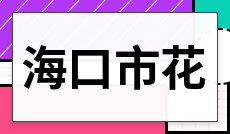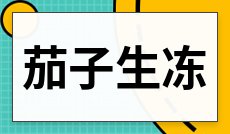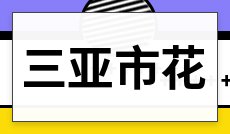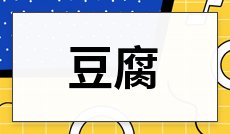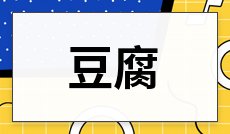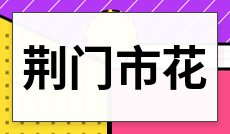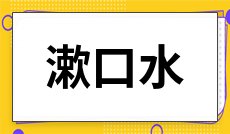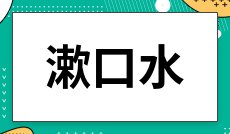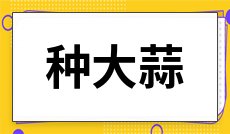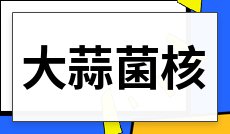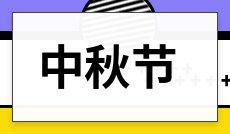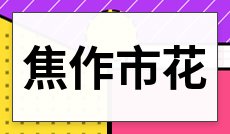笔记本电脑开不了机有什么原因?笔记本电脑开不了机怎么办?下面跟随小编一起来看看吧!
笔记本电脑开不了机的原因
开机无任何反映
这种情况是指我们按下开机键后,笔记本指示灯不亮、屏幕黑屏、风扇不转无任何声响等,这种问题一般是比较严重的故障,维修难度比较高,我们碰到这种问题时,先不要着急,我们可以先自行检测下,是否是笔记本外设的问题,检测方法:
步骤1、排除适配器问题
将笔记本电源拔掉,只用笔记本电池看一下是否能开机,如果不能开机、有可能是电池没电或者其他原因,我们找一个正常使用的适配器,连接到到笔记本上,看一下开机是否正常。
步骤2、排除电池问题
如果问题依旧,我们可以将笔记本电池取下来,只使用那个好的适配器试一下是否能开机,如果能正常开机,我们再换回之前的适配器测试一下。
步骤3、检查内存是否松动
排除掉适配器与电池的问题后,我们就需要拆开笔记本后盖,检查一下内存是否有松动或者接触不良的现象,建议将内存取下来用手指或者是橡皮擦把内存金手指部位擦拭一下,然后将内存重新安装上去。具体笔记本内存的拆装方法,在本站“笔记本教程”有详细介绍。
步骤4、主板或者其他硬件问题
以上方法都试过后,如果笔记本问题依旧,则说明是笔记本主板电路或者是显卡、北桥等其他硬件导致的,这个就超出我们的能力范围了,建议找专业的维修人员进行检测维修。
开机指示灯亮/屏幕黑屏
开机后,笔记本电源、硬盘等指示灯都正常但屏幕黑屏、或者是指示灯正常且能听到进系统的声音,但是屏幕不显示。第一种情况可能是显卡的问题,导致屏幕不能正常显示,如果是第二种情况,那可以肯定是屏幕灯管损坏,导致屏幕暗屏或者是屏幕连接线损坏导致的屏幕黑屏。
开机显示英文字母进不去系统
这种情况一般是由于系统文件丢失、损坏或者是硬盘连接不好、硬盘损坏等问题导致的,这种故障维修比较简单,如果是系统的问题我们可以进行重装系统,如果是硬盘的问题,我们可以自己动手或者让维修人员帮我们检测、更换下硬盘就可以了。
开机显示画面进系统蓝屏/重启
如果是进系统蓝屏,可能是我们在笔记本电脑上安装了新的硬件或者更新了驱动等,导致硬件不兼容或者驱动冲突等,这种情况我们只要开机按F8进入“安全模式”将最近安装的驱动或者其他硬件卸载掉就可以了,也可以按F8,选择“最后一次正确配置”让系统自动还原回我们最后一次的正常配置。
如果是进系统死机、重启的话,有可能是笔记本散热不好,导致温度过高,从而出现不断重启的现象,当然这种情况也很有可能是主板的原因导致的,建议找专业的维修人员进行检测,看一下主板是否损坏。
笔记本电脑开不了机怎么办
现象一:打开电源键,电源指示灯常亮,硬盘指示灯闪烁,风扇转动1秒停止,显示器黑屏没反应。大约持续10秒钟电源自动关闭。
这种情况需要检查下外接交流电源,也可以用有电的笔记本电脑电池放入笔记本电脑内部,开机试试,如果可以开机,那么说明外接电源损坏
以下是解决这个故障的方法。
首先检查下是否插入了带存储功能的手机或USB设备。若有,尝试拔掉USB设备再开机。
其次将电池取下,电源插头拔下。这时一直按住电源键,大约5秒钟。然后插上电源看能否开机,若仍不能开机继续下面步骤。
第三将笔记本电脑的盖板用螺丝刀拧开,取出内存条,再装上,按照拆卸方法将盖板盖好,安装好电池。
温馨提示:如果还在保修期内的电脑,建议联系厂家操作。
第四打开电源键再试一次,一般会解决问题。
如果上诉方法不能解决,那么就说明笔记本电脑内部可能存在硬件故障或者笔记本电脑开机按键失灵,这种情况建议拿去检修。
现象二:笔记本电量充足,开机时提示无法识别串口、并口、硬盘。
以下是解决这个故障的方法。
这类情况一般由硬件松动或者COMS数据出错造成,重启电脑即可,不行的话恢复COMS数据甚至重新拔插松动的硬件试试。
现象三:笔记本电源没问题,操作系统问引起的无法启动。
以下是解决这个故障的方法。
这类问题的话在开机时会显示”DISKBOOTFAILURE,INSERTSYSTEMDISKANDPRESSENTER“等提示性信息,这一般是由于系统找不到硬盘、硬盘里没系统或引导文件损坏所致。这可以查看或更换硬盘供电和数据线,进BIOS查看有没有检测到硬盘、检查是否有操作系统,如果是引导文件被损坏,可以在dos下用“Fdiks/mbr”来修复引导
现象四:开机后进入不了系统
以下是解决这个故障的方法。
首先:可以尝试开机按F8键,进入安全模式,然后进入最后一次安全配置进入试试,如果依旧不行,建议重装系统。
其次:笔记本进入了系统界面,但是遇到反复重启或者蓝屏。这种情况很可能是电脑内部硬件温度过高,属于硬件故障建议重装系统。
第三:笔记本开机后,电源指示灯亮,但显示屏没有反应或者还能听到电脑进入桌面的声音,这种情况有两种问题导致,一种是内存条松动,另外一种是笔记本内部连接显示器的屏线接触不良,建议拿去保修,一般属于内部硬件或者线路松动导致的。